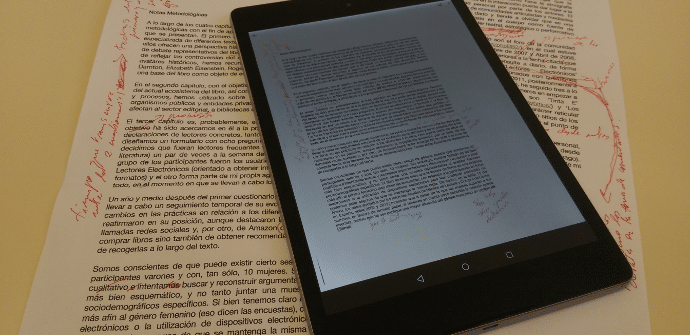
Markkinoille ilmestyvien tablettien lisääntyminen näyttömuoto 4: 3 saa meidät ajattelemaan, että yhä useammin käyttäjät omistavat nämä laitteet paitsi pelien pelaamiseen, elokuvien katseluun tai vuorovaikutukseen sosiaalisten verkostojen kontaktien kanssa, vaan myös lukeminen. Käsiteltäviä sovelluksia on lukuisia kirjoja, mutta tänään aiomme antaa sinulle avaimia siirtyä paperista pikseliin tekstin skannaus Androidilla.
Joka kerta kun testaamme tablettia ja sitten kirjoitamme a perusteellinen analyysi (ja ne menevät muutaman kerran)Kun pääsemme kameraan, päämme ovat täynnä ristiriitoja. Toisaalta, jos he laittavat objektiivin joukkueelle, mikään ei ole meille arvokasta: haluamme vähintään laatu. Toisaalta, aiommeko todella käyttää sitä, vaikka se olisi kuinka hyvä? Skannaa asiakirjat Myöhemmin työskentely heidän kanssaan voi olla esimerkki tabletin kameran hyödyntämisestä.
Sovellusten välillä on erilaisia vaihtoehtoja, jotka sallivat kaapata ja muokata asiakirjat AndroidTässä puhumme kuitenkin kolmesta todella merkittävästä.
Evernote, ihanteellinen, jos käytämme jo sen erilaisia työkaluja
Skanneritilan käynnistäminen Evernote Meidän täytyy painaa '+'-painiketta, jolla lisäämme uuden muistiinpanon, tai alkaa muokata vanhaa, napsauta Cámara ja syötä alempaan valikkoon Documento. Tämä sovellus pyytää meitä asettamaan sivun mustalle taustalle kontrastin lisäämiseksi ja käynnistää laitteen salaman ottaakseen kuvan, ellemme ilmoita sille toisin.
Mielenkiintoista on, että sivut tallennetaan Evernotessa, voimme määrittää muistikirjan ja työskentele heidän kanssaan verkossa. Jos haluamme muokata niitä ja lisätä huomautuksia, meidän on ladattava sovellus Skitch.
Jos tunnemme Evernoten erilaiset toiminnot ja näytöt, kaikki on helpompaa. Jos ei, se voi olla hieman hämmentävää. Me vain rakastamme ekosysteemi joka muodostuu tämän alun perin muistiinpanoa varten tarkoitetun työkalun ympärille ja palvelu itsessään tarjoaa erinomaisia tuloksia, mutta niin se on jotain kalliimpaa ymmärtääksesi, että alla näytämme vaihtoehdot.
Microsoft Lens, saumaton integrointi Officen, OneNoten ja OneDriven kanssa
Jos haluamme käyttää skannattua asiakirjaa parhaalla mahdollisella tavalla sviitti suuntautunut tuottavuus, hakemus Microsoft-objektiivi Se antaa meille lisäetua muihin verrattuna.
Parasta tässä sovelluksessa on Redmondin pääpalvelujen integroinnin lisäksi se, että käytännössä tekee kaiken työn puolestamme.

Kuten sanomme, meidän ei tarvitse tehdä suuria ponnistuksia etsiessämme sopivia varoja tai asettamalla kättä tiettyyn asentoon, mutta ohjelmisto tunnistaa asiakirjan rajat ja viivat alusta (vaikka lähestymme sitä sivuttain) ja ehdottaa parasta tapaa muokata sitä.
CamScanner PDF-tiedostojen luomiseen
Jos haluamme päästää irti ja luoda asiakirjoja paperista tallentaaksemme ne tablet-laitteemme muistiin emmekä ole Evernoten tai Microsoftin kaltaisten yritysten palvelujen (ja rajoitusten) alaisia, paras vaihtoehto on kenties CamScanner.
Tämä sovellus opastaa meitä erittäin tehokkaalla tavalla paras kuva mahdollista tekstin ja mahdollistaa sen viemisen sisään PDF.

Siinä on lukuisia vaihtoehtoja painos, asetukset, Filtros, jne. ja se on yhdistetty "ystävä"-sovellukseen (InNote) tehdä huomautuksia. Laitetaan "mutta", koska ne eivät ole sidoksissa tärkeään allekirjoitukseen, tämän palvelun käyttöliittymä tuo mainonta alemmalla alueella, vaikka se ei estä sitä toimimasta täydellisesti.
